작년 10월에 나온 Windows 11 24H2는 출시한 지 반년이 넘었음에도 여전히 온갖 버그와 호환성 문제를 겪고 있습니다.
일반적으로 이러한 문제는 출시 후 3개월 이내에 대부분 수정되기에, 24H2는 버그투성이 버전으로 인식되고 있습니다.
현재 많은 소프트웨어 및 게임 개발사들이 24H2 업그레이드를 하지 말 것을 권유하고 있습니다.
하지만 Microsoft는 Windows 업데이트를 통해 사용자의 의사와 관계없이 강제로 24H2 업그레이드를 수행할 수 있으며, 이는 업데이트를 일시 중지하더라도 막을 수 없습니다.
업데이트 vs 업그레이드
Windows 업데이트는 OS의 업데이트와 업그레이드를 모두 수행할 수 있습니다.
업데이트는 보안 패치, 버그 수정 및 성능 향상을 목적으로 하며, 이를 수행하더라도 OS의 버전이 변하지 않습니다.
업그레이드는 새로운 기능이나 기술적 개선 사항을 포함한 상위 버전 소프트웨어 설치 및 교체를 목적으로 하며, 이를 수행하면 OS의 버전이 변할 수 있습니다.
- Windows 11 23H2 → Windows 11 23H2 : 업데이트
- Windows 11 23H2 → Windows 11 24H2 : 업그레이드
- Windows 10 → Windows 11 : 업그레이드
하지만 방법이 아예 없는 것은 아닙니다. Windows에는 OS 업그레이드를 막을 수 있는 기능이 포함되어 있으나, 일반 사용자에게 공개되지 않은 것뿐입니다.
현재 사용 중인 OS 버전 확인하기
Windows 업그레이드를 막기 위해선 먼저 현재 사용 중인 OS 버전을 확인해야 합니다.
명령 프롬프트 혹은 Windows PowerShell을 열고 다음과 같이 입력합니다.
1> winver
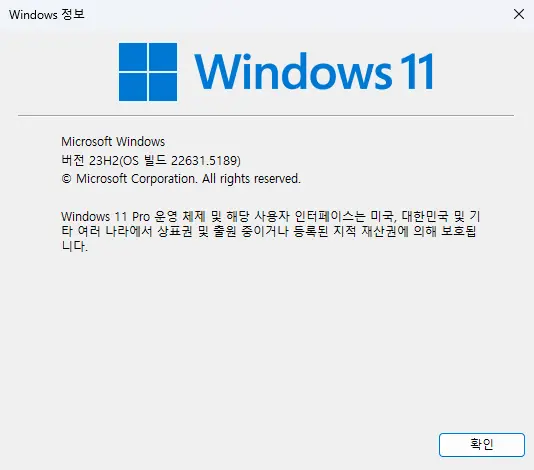
winver을 실행한 결과위 창에서 다음과 같은 정보를 확인할 수 있습니다.
- OS: Windows 11
- 버전: 23H2
업그레이드 차단
Windows 업그레이드를 차단하는 방법에는 두 가지가 있습니다.
InControl 사용 (추천)
InControl을 사용하면 손쉽게 Windows 업그레이드를 차단할 수 있습니다.

사이트 하단의 Download now 버튼을 눌러 InControl을 다운로드합니다.
InControl을 실행하면 다음과 같은 창이 나타납니다.
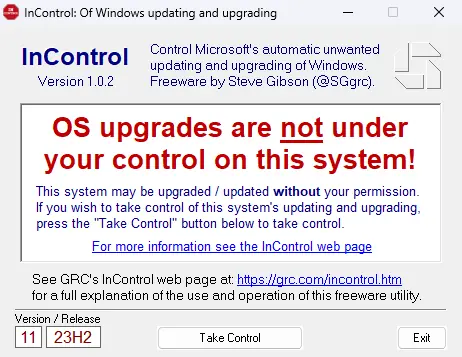
좌측 하단의 Version / Release에는 현재 사용 중인 Windows의 버전이 자동으로 기입되어 있습니다.
만약 이 칸들이 비어 있다면 아까 winver을 통해 확인한 Windows 버전 정보를 기입하면 됩니다.
Take Control 버튼을 누르면 다음과 같은 화면으로 변합니다.
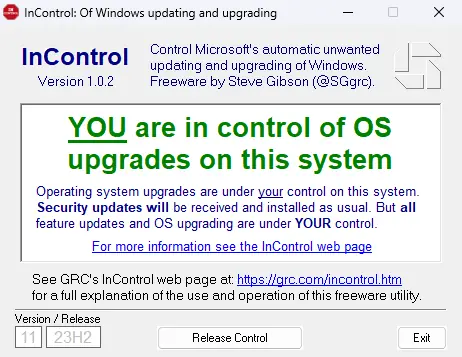
이제 Windows 업데이트는 상위 버전으로의 업그레이드를 수행하지 않습니다.
그대로 Exit 혹은 X 버튼을 눌러 InControl을 종료하면 됩니다.
레지스트리 수정
어떠한 이유로 인해 InControl을 사용할 수 없다면 직접 Windows Registry를 수정해 업그레이드를 차단할 수 있습니다.
아래 내용은 InControl이 수행하는 작업과 동일합니다.
관리자 권한으로 명령 프롬프트 혹은 Windows PowerShell을 실행한 후, 다음 명령어들을 상황에 맞게 모두 입력합니다.
1REM 상황에 맞게 '23H2'를 '24H2' 등으로 교체할 것
2reg add "HKLM\SOFTWARE\Policies\Microsoft\Windows\WindowsUpdate" /v "DisableOSUpgrade" /t REG_DWORD /d "1" /f
3reg add "HKLM\SOFTWARE\Policies\Microsoft\Windows\WindowsUpdate" /v "ProductVersion" /t REG_SZ /d "Windows 11" /f
4reg add "HKLM\SOFTWARE\Policies\Microsoft\Windows\WindowsUpdate" /v "TargetReleaseVersion" /t REG_DWORD /d "1" /f
5reg add "HKLM\SOFTWARE\Policies\Microsoft\Windows\WindowsUpdate" /v "TargetReleaseVersionInfo" /t REG_SZ /d "23H2" /f
6
7reg add "HKLM\SOFTWARE\Policies\Microsoft\WindowsStore" /v "DisableOSUpgrade" /t REG_DWORD /d "1" /f
8
9reg add "HKLM\SYSTEM\Setup\UpgradeNotification" /v "UpgradeAvailable" /t REG_DWORD /d "0" /f
혹은 다음 내용을 block_upgrade.reg 파일로 저장하여 실행해도 됩니다. 위와 마찬가지로, 실행 전 상황에 맞게 내용을 변경해야 합니다.
1Windows Registry Editor Version 5.00
2
3[HKEY_LOCAL_MACHINE\SOFTWARE\Policies\Microsoft\Windows\WindowsUpdate]
4"DisableOSUpgrade"=dword:00000001
5"ProductVersion"="Windows 11"
6"TargetReleaseVersion"=dword:00000001
7"TargetReleaseVersionInfo"="23H2"
8
9[HKEY_LOCAL_MACHINE\SOFTWARE\Policies\Microsoft\WindowsStore]
10"DisableOSUpgrade"=dword:00000001
11
12[HKEY_LOCAL_MACHINE\SYSTEM\Setup\UpgradeNotification]
13"UpgradeAvailable"=dword:00000000
![[Windows] Wi-Fi 프로필 내보내기/불러오기](/d/desktop/windows-wifi-profile-import-export/logo.0d08578a12ef60ebe6ede2982d77af4a.webp)
![[Prism Launcher] 설정](/d/game/prism-launcher-configuration/logo.f3d9c39d1f7cfd4c479d6d90c4917eb2.webp)
![[Prism Launcher] 설치](/d/game/prism-launcher-install/logo.f3d9c39d1f7cfd4c479d6d90c4917eb2.webp)
![[macOS] Finder 도구 막대에 버튼 추가하기](/d/desktop/macos-add-button-to-finder-toolbar/003.0caaabd1cfdef47e683ebf823397f56e.webp)
![[Android] 삼성 스마트폰 카메라 촬영음 없애기](/d/mobile/android-disable-samsung-smartphone-camera-shutter-sound/logo.afa3141f6fef59f61f9ae0ff6a791fc8.webp)
![[Visual Studio] UI 요소 숨기기](/d/development/visual-studio-hide-ui-element/logo.64e4d119ae00189abe69768e00da86a8.webp)


